
Полезное:
Как сделать разговор полезным и приятным
Как сделать объемную звезду своими руками
Как сделать то, что делать не хочется?
Как сделать погремушку
Как сделать так чтобы женщины сами знакомились с вами
Как сделать идею коммерческой
Как сделать хорошую растяжку ног?
Как сделать наш разум здоровым?
Как сделать, чтобы люди обманывали меньше
Вопрос 4. Как сделать так, чтобы вас уважали и ценили?
Как сделать лучше себе и другим людям
Как сделать свидание интересным?

Категории:
АрхитектураАстрономияБиологияГеографияГеологияИнформатикаИскусствоИсторияКулинарияКультураМаркетингМатематикаМедицинаМенеджментОхрана трудаПравоПроизводствоПсихологияРелигияСоциологияСпортТехникаФизикаФилософияХимияЭкологияЭкономикаЭлектроника

Страница просмотра напоминаний
Для перехода к просмотру напоминаний необходимо выбрать раздел «Напоминания» в главном навигационном меню рабочей области агента.
Откроется страница просмотра напоминаний, назначенных на группу в иерархии Lotus, к которой принадлежит пользователь (Рисунок 30).
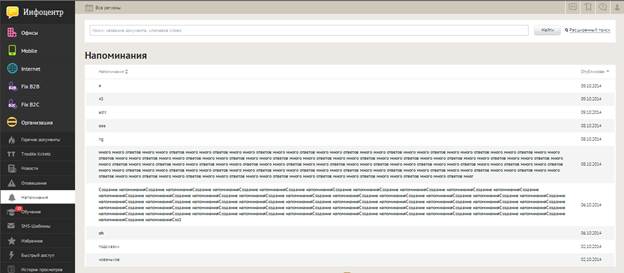
Рисунок 27. Страница просмотра раздела «Напоминания»
Для поиска напоминаний необходимо воспользоваться функционалом поиска или расширенного поиска.
В заголовке страницы отображается счетчик не просмотренных пользователем напоминаний. Если счетчик не визуализирован, это означает, что не просмотренных записей за последние 24 часа нет.
Страница просмотра раздела напоминаний включает в себя заголовок оповещения и дату его публикации.
Напротив заголовков оповещений отображаются следующие визуальные индикаторы:
- новые и обновленные записи отмечены пиктограммами «замыкающаяся стрелка» и «точка» соответственно;
- заголовки не просмотренных оповещений отмечены «жирным» стилем шрифта.
Записи на странице отсортированы по дате публикации.
Количество отображаемых записей на одной странице соответствует настроенному в личном кабинете пользователя.
Просмотр следующей / предыдущей страницы оповещений осуществляется кнопками « » и «
» и « » соответственно.
» соответственно.
Для просмотра оповещения необходимо кликнуть по его заголовку. Будет открыто окно просмотра оповещения (Рисунок 31).

Рисунок 28. Окно просмотра напоминания
В верхней части окна указан заголовок напоминания. Ниже указан текст напоминания.
В нижней части окна расположена информация об авторе, датах создания и изменения напоминания.
Под текстом оповещения могут быть расположены связанные с напоминанием документы. Для просмотра документа необходимо нажать на гиперссылку с его названием.
Для того чтобы просмотреть следующее / предыдущее напоминание необходимо использовать кнопки « » и «
» и « » соответственно.
» соответственно.
Для закрытия окна просмотра напоминания предназначена кнопка « ».
».
Страница просмотра раздела «Избранное»
Для перехода к просмотру избранного необходимо выбрать раздел «Избранное» в главном навигационном меню рабочей области агента.
Откроется страница просмотра избранного (Рисунок 32).

Рисунок 29. Страница просмотра раздела «Избранное»
Для поиска по избранному необходимо воспользоваться функционалом поиска или расширенного поиска.
Страница просмотра раздела «Избранное» включает в себя заголовок записи, тип элемента (документ / новость / ТТ / тест / СМС-шаблон) дату его публикации, признак принадлежности к разделу «Избранное» (для всех записей индикатор « » заполнен цветом).
» заполнен цветом).
Напротив заголовков записей отображаются следующие визуальные индикаторы в зависимости от типа элемента:
для документов:
- новые и обновленные записи отмечены пиктограммами «замыкающаяся стрелка» и «точка» соответственно;
- заголовки не просмотренных документов отмечены «жирным» стилем шрифта;
- актуальные и неактуальные документы отмечены пиктограммой «точка» зеленого и красного цветов соответственно;
для новостей и ТТ:
- новые и обновленные записи отмечены пиктограммами «замыкающаяся стрелка» и «точка» соответственно;
- заголовки не просмотренных новостей и ТТ отмечены «жирным» стилем шрифта;
- заголовки важных новостей и ТТ отмечены красным цветом шрифта;
Записи на странице отсортированы по дате добавления в раздел «Избранное».
Количество отображаемых записей на одной странице соответствует настроенному в личном кабинете пользователя.
Просмотр следующей / предыдущей страницы осуществляется кнопками « » и «
» и « » соответственно.
» соответственно.
Для просмотра элемента необходимо кликнуть по его заголовку. В зависимости от типа элемента будет осуществлен либо переход на страницу просмотра документа / теста, либо открыто окно просмотра новости / ТТ.
Для удаления элемента из раздела «Избранное» необходимо нажать на пиктограмму « ».
».
Страница просмотра раздела «Горячие документы»
Для перехода к просмотру горячих документов необходимо выбрать раздел «Горячие документы» в главном навигационном меню рабочей области агента.
Откроется страница просмотра горячих документов (Рисунок 33).
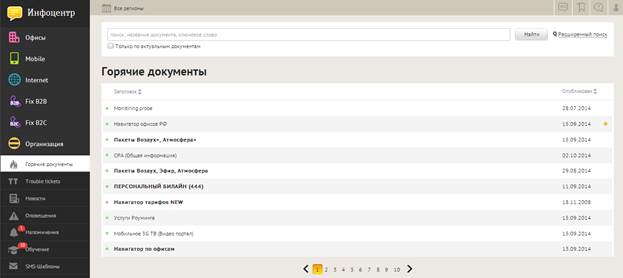
Рисунок 30. Страница просмотра раздела «Горячие документы»
Для поиска по избранному необходимо воспользоваться функционалом поиска или расширенного поиска.
Страница просмотра раздела «Горячие документы» включает в себя заголовок записи, дату публикации и признак принадлежности к разделу «Избранное».
Напротив заголовков записей отображаются следующие визуальные индикаторы:
- новые и обновленные записи отмечены пиктограммами «замыкающаяся стрелка» и «точка» соответственно;
- заголовки не просмотренных документов отмечены «жирным» стилем шрифта;
- актуальные и неактуальные документы отмечены пиктограммой «точка» зеленого и красного цветов соответственно.
Записи на странице отсортированы по количеству просмотров всеми пользователями Системы.
Количество отображаемых записей на одной странице соответствует настроенному в личном кабинете пользователя.
Просмотр следующей / предыдущей страницы осуществляется кнопками « » и «
» и « » соответственно.
» соответственно.
Для просмотра документа необходимо кликнуть по его заголовку. Будет осуществлен переход на страницу просмотра документа.
Для добавления / удаления элемента из раздела «Избранное» необходимо нажать на пиктограмму « ».
».
Страница просмотра раздела «История просмотров»
Для перехода к просмотру истории просмотров необходимо выбрать раздел «История просмотров» в главном навигационном меню рабочей области агента.
Откроется страница просмотра избранного (Рисунок 34).

Рисунок 31. Страница просмотра раздела «История просмотров»
Для поиска по истории просмотров необходимо воспользоваться функционалом поиска или расширенного поиска.
Страница просмотра раздела «История просмотров» включает в себя заголовок записи, тип элемента (документ / новость / ТТ / тест / СМС-шаблон) дату его публикации, дату последнего просмотра, признак принадлежности к разделу «Избранное».
Напротив заголовков записей отображаются следующие визуальные индикаторы в зависимости от типа элемента:
для документов:
- новые и обновленные записи отмечены пиктограммами «замыкающаяся стрелка» и «точка» соответственно;
- заголовки не просмотренных документов отмечены «жирным» стилем шрифта;
- актуальные и неактуальные документы отмечены пиктограммой «точка» зеленого и красного цветов соответственно;
для новостей и ТТ:
- новые и обновленные записи отмечены пиктограммами «замыкающаяся стрелка» и «точка» соответственно;
- заголовки не просмотренных новостей и ТТ отмечены «жирным» стилем шрифта;
- заголовки важных новостей и ТТ отмечены красным цветом шрифта;
Записи на странице отсортированы по дате последнего просмотра.
Количество отображаемых записей на одной странице соответствует настроенному в личном кабинете пользователя.
Просмотр следующей / предыдущей страницы осуществляется кнопками « » и «
» и « » соответственно.
» соответственно.
Для просмотра элемента необходимо кликнуть по его заголовку. В зависимости от типа элемента будет осуществлен либо переход на страницу просмотра документа / теста, либо открыто окно просмотра новости / ТТ.
Для добавления / удаления элемента из раздела «Избранное» необходимо нажать на пиктограмму « ».
».
Страница просмотра раздела «Быстрый доступ»
Для перехода к просмотру документов / ссылок прямого доступа необходимо выбрать пункт «Быстрый доступ» или раздел в подменю главного навигационного меню рабочей области агента.
Откроется страница просмотра документов / ссылок прямого доступа (Рисунок 35).
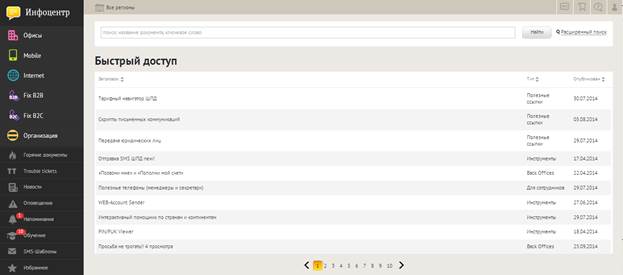
Рисунок 32. Страница просмотра раздела «Быстрый доступ»
В случае открытия раздела быстрого доступа в подменю, заголовок страницы включает наименование раздела. Для перехода в родительский раздел (раздел «Быстрый доступ») необходимо нажать на элемент заголовка. Будет осуществлена автоматическая фильтрация документов / ссылок прямого доступа, и будут отображены новости всех разделов.
Для поиска по быстрому доступу необходимо воспользоваться функционалом поиска или расширенного поиска.
Страница просмотра раздела «Быстрый доступ» включает в себя заголовок записи и тип.
Чтобы отсортировать записи по какому-либо столбцу, необходимо нажать на элемент сортировки в заголовке « ».
».
Количество отображаемых записей на одной странице соответствует настроенному в личном кабинете пользователя.
Просмотр следующей / предыдущей страницы осуществляется кнопками « » и «
» и « » соответственно.
» соответственно.
Для просмотра документа / ссылки прямого доступа необходимо кликнуть по заголовку. Документ будет открыт в новой вкладке (окне) браузера.
Date: 2015-09-02; view: 290; Нарушение авторских прав; Помощь в написании работы --> СЮДА... |